提问:磊科路由器如何隐藏WiFi信号?家中使用一台磊科无线路由器,为避免他人蹭网,希望将WiFi信号隐藏起来,但不知该如何操作。
解答:若要隐藏磊科路由器上的WiFi信号,需先登录至磊科路由器的管理页面,在“无线设置”——>“无线基本设置”中找到“SSID 广播”选项,将其设置为“关闭”,即可实现WiFi信号的隐藏。以下是具体的操作步骤。
重要说明:
(1)隐藏WiFi信号后,本机的手机、电脑和平板等设备也无法自动发现WiFi信号,需手动添加网络连接。
(2)不同型号及版本的磊科路由器界面可能略有差异,以下将以两种常见的设置页面为例进行说明。
一、老款磊科路由器隐藏WiFi设置
1、打开浏览器,在地址栏输入:192.168.1.1——>输入用户名:guest,密码:guest——>点击登录。
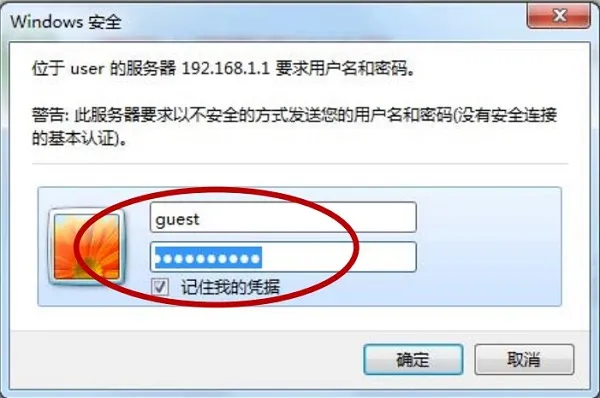 老款磊科路由器登录界面
老款磊科路由器登录界面
温馨提示:
老款磊科路由器默认登录地址为:192.168.1.1,用户名和密码均为:guest,具体信息可查看路由器底部标签。
2、进入设置页面后,点击“无线设置”——>“无线基本设置”,找到“SSID广播”选项并选择“关闭”,即可完成WiFi信号的隐藏。
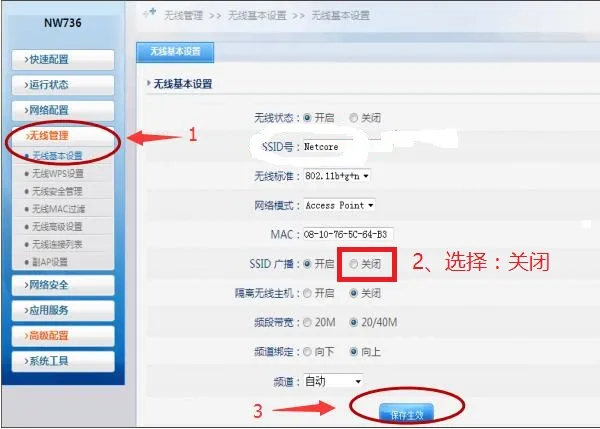 老款磊科路由器隐藏WiFi设置
老款磊科路由器隐藏WiFi设置
二、新款磊科路由器隐藏WiFi设置
1、打开浏览器,在地址栏输入:192.168.1.1——>在跳转页面中点击“高级设置”
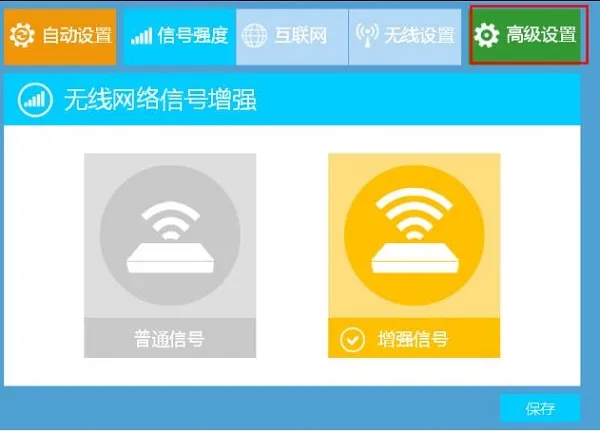 点击高级设置
点击高级设置
2、点击“无线设置”——>“无线基本设置”,找到“SSID广播”选项并选择“关闭”,即可完成WiFi信号的隐藏。
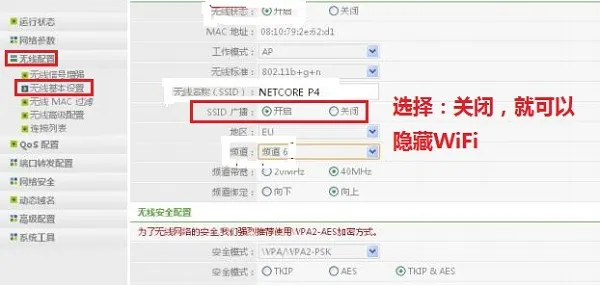 新款磊科路由器隐藏WiFi设置
新款磊科路由器隐藏WiFi设置
再次提示:
设置完成后,本机设备如手机、平板等将无法自动扫描到隐藏的WiFi信号,需手动添加网络连接。
如需了解如何手动连接,请参考相关教程:









 陕公网安备41159202000202号
陕公网安备41159202000202号